电脑虚拟内存设置及使用情况查看方法
在Windows系统中虚拟内存是指从硬盘中划分一些空间用于充当内存使用,当物理内存不足时系统自动调用虚拟内存缓存交换数据,可以解决物理内存不足导致电脑卡顿等问题。那么,虚拟内存怎么设置最好呢?这个没有固定的参数,可以根据电脑物理内存大小、应用场景及硬盘性能等参数进行分配。下面带来虚拟内存的设置讲解,需要的用户可以参考一下。
一、电脑虚拟内存有必要开吗?
无论物理内存有多大,虚拟内存都是需要开启的,因为很多软件都必须开虚拟内存才能运行,例如3DMAX、Photoshop等,而Chrome浏览器如果不开虚拟内存会经常提示内存不足导致崩溃。很多用户可能会担心虚拟内存长期读写硬盘会降低其寿命或者虚拟内存读写缓慢会拖累电脑运行速度。理论上这些问题确实会存在,但完全没有必要担心,因为系统会优先使用物理内存,只有当物理内存耗光后才会将长期不动的数据缓存到虚拟内存的分页文件中,所以并不会频繁的读写硬盘中分页数据。
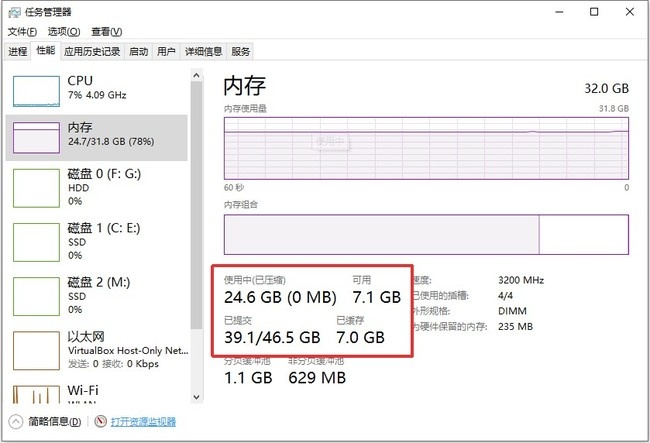
二、虚拟内存设置方法
虚拟内存设置多少合适呢?电脑物理内存8G及以下,通常建议设置为物理内存的1~1.5倍,但实际使用中可以灵活调节,并没有固定的数值。而内存超过8G,建议设置在2GB~8GB,因为设置过高并不能明显的提高系统的性能,还会占用硬盘空间完全没有意义的,最稳妥的做法则是选择系统默认的虚拟内存。
自定义虚拟内存注意事项:
1、系统虽然可以在多个分区中设置虚拟内存,但会影响运行速度,建议设置一个即可。
2、硬盘的性能决定了虚拟内存读写速度,因此选择硬盘分区的优先:M2 > SSD > HHD。
3、自定义大小中的初始大小、最大值建议数值设置相同,因为固定分配更便于硬盘寻址。
Win10虚拟内存设置方法:
1、在键盘Win按键,点击进入“设置->系统->关于->高级系统设置”点击性能处的【设置】按钮。
Win11点击进入设置,在右侧系统设置下方选择“关于”找到相关链接中的“高级系统设置”。

2、切换到【高级】栏目,点击虚拟内存功能中的【更改】按钮,取消勾选【自动管理所有区动器的分页文件大小】可以选择三个模式:自定义大小、系统管理的大小(默认)、无分页文件(关闭虚拟内存),选择完成后点击【设置】然后重启电脑生效。
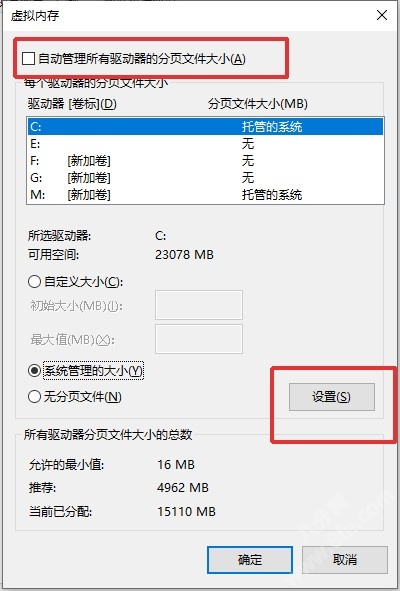
三、怎样查看查看虚拟内存使用情况呢?
1、虚拟内存其实就是在指定分区中创建一个【PageFile.Sys】文件用于存储内存临时数据,该文件默认被隐藏的,只有勾选文件资源管理器的【隐藏的项目】功能,才能看到这个文件。
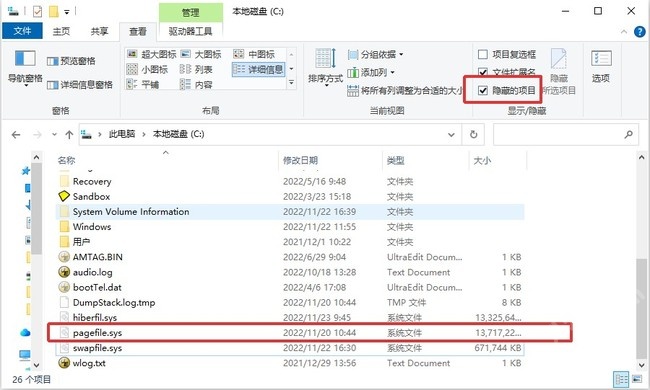
2、按Win+R快捷键,在运行窗口中输入【cmd】,然后输入【wmic pagefile get /value】命令查看虚拟内存使用情况。
【AllocatedBaseSize】当前分页文件大小。
【CurrentUsage】正在使用虚拟内存大小。
【PeakUsage】历史虚拟内存使用峰值。
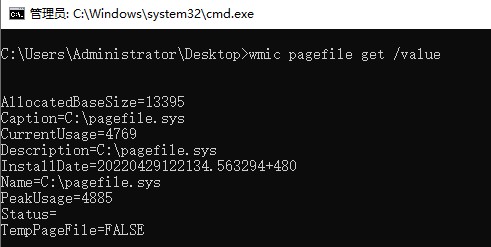
- vbox虚拟机提示这台电脑无法运行Windows11解决方法2022-11-25
- flameshot截图快捷键一览表2022-11-23
- 海康威视摄像机onvif协议开启方法2022-11-11
- 小米Kite手机帧率测试软件使用教程2022-11-03
- 我的世界珍妮模组导入安装教程2022-10-29
- 微信个人二维码更换样式风格方法2022-10-18
- 电脑没有Realtek高清晰音频配置解决方法2022-10-18
- VC运行库修复工具下载安装教程2022-10-13
- 1314我爱你复制粘贴加数字爱心生成器2022-11-23
- 12款好玩的回合制卡牌手游排行榜2022-04-06

130.2MB ︱11-13

165.3MB ︱11-11
月圆之夜(单机Roguelike卡牌手游) v1.6.11.2

692.43 MB ︱11-08

423.2MB ︱10-25

245.0MB ︱10-18

110.45 MB ︱10-10















